布林帶%B(BB%B)是由布林通道衍生出來的技術指標。
可以顯示當前價格在布林通道指標的標準差(σ:sigma)幅度中處於什麼位置。
有助於確認趨勢的發生和市場是否過熱。
本篇文章將介紹在iPhone(iOS)版TradingView應用程式中設置布林帶%B的方法。

布林帶%B指標
目錄
在圖表中添加布林帶%B的方法
啟動iPhone版TradingView,點擊底部導航(介面最下方)中的「圖表」。
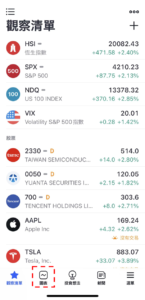
布林帶%B指標步驟-01
轉移到圖表介面後,點擊下方的「+」圖標。
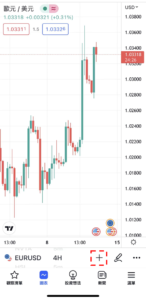
布林帶%B指標步驟-02
點擊菜單中「指標」。
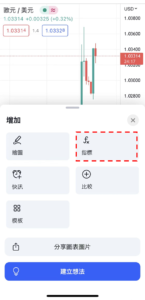
布林帶%B指標步驟-03
在下一個介面中點擊「技術分析」。
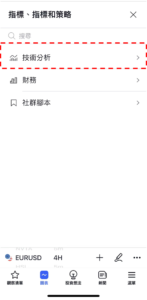
布林帶%B指標步驟-04
在技術分析介面中選擇「技術指標」,點擊指標一覽中的「布林帶%B」。
最後點擊介面右上方的「×」圖標返回到圖表介面就可以看到有顯示布林帶%B。
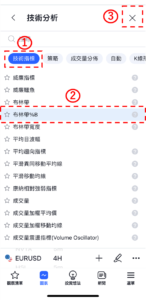
布林帶%B指標步驟-05
布林帶%B設置介面的使用方法
點擊指標窗口左上方的指標名稱,或者直接點擊所顯示的布林帶%B,
然後點擊在指標名稱右邊顯示的齒輪狀圖標就可以顯示設置介面。

設置布林帶%B指標
布林帶%B的設置介面分為「輸入」、「樣式」、「可見性」,點擊介面上方的標籤可以進行切換。
設置全部完成後點擊「確認」。
另外,點擊「確認」左邊的「…」圖標,還可以重置和保持設置。
在「輸入」中,可以設置顯示布林帶%B的時間週期、週期、以及計算時的價格種類等。
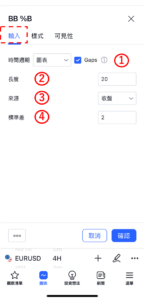
設置布林帶%B指標-輸入
①時間週期
選擇顯示布林帶%B的時間週期。
預設值為「圖表」,可以根據圖表的時間週期顯示布林帶%B。
圖表
・1分鐘
・3分鐘
・5分鐘
・15分鐘
・30分鐘
・45分鐘
・1小時
・2小時
・3小時
・4小時
・1天
・1週
・1月
②長度
設置計算布林帶%B時的週期。預設值為「20」。
③來源
設置計算布林帶%B時的價格。預設值為「收盤」。
・開盤
・高點
・低點
・收盤
・高低2(高價+低價的平均)
・高低3(高價+低價+收盤的平均)
・高開低收4(開盤+高價+低價+收盤的平均)
・hlcc4(高價+低價+收盤×2的平均)
④標準差
設置計算布林帶%B時所使用的布林通道標準差。預設值為「2」。
在「樣式」中可以設置布林帶%B的線條顏色、寬度和種類等。
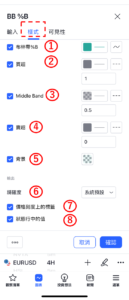
設置布林帶%B指標-樣式
①布林帶%B
設置是否顯示布林帶%B。
另外,還可以修改布林帶%B的線條顏色、不透明度、寬度和種類。
②買超
設置是否顯示買超水平線。
另外,還可以修改買超水平線的線條顏色、不透明度、寬度和種類。
預設值為「1」。
③Middle Band
設置是否顯示中間線(處於買超水平線和賣超水平線之間的線)。
另外,還可以修改中間線的線條顏色、不透明度、寬度和種類。
預設值為「0.5」。
④賣超
設置是否顯示賣超水平線。
另外,還可以修改賣超水平線的線條顏色、不透明度、寬度和種類。
預設值為「0」。
⑤背景
設置是否顯示買超水平線和賣超水平線之間的背景顏色。
另外,也可以修改背景的顏色和不透明度。
⑥精確度
設置布林帶%B數值的小數點顯示到多少位。
系統預設
・0
・1
・2
・3
・4
・5
・6
・7
・8
⑦價格刻度上的標籤
設置是否顯示價格刻度上的標籤。
⑧狀態行中的值
設置是否顯示狀態行中的值。
在「可見性」中,可以根據時間週期設置是否顯示布林帶%B。
只有在勾選框中打勾的時間週期中才可以顯示布林帶%B,取消勾選的話就會變更為不顯示。
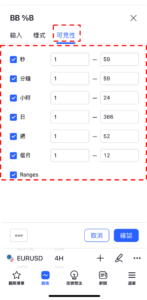
設置布林帶%B指標-可見性
TradingView教學
介紹電腦(PC)版,手機版(iPhone與Android)的TradingView使用教學內容。